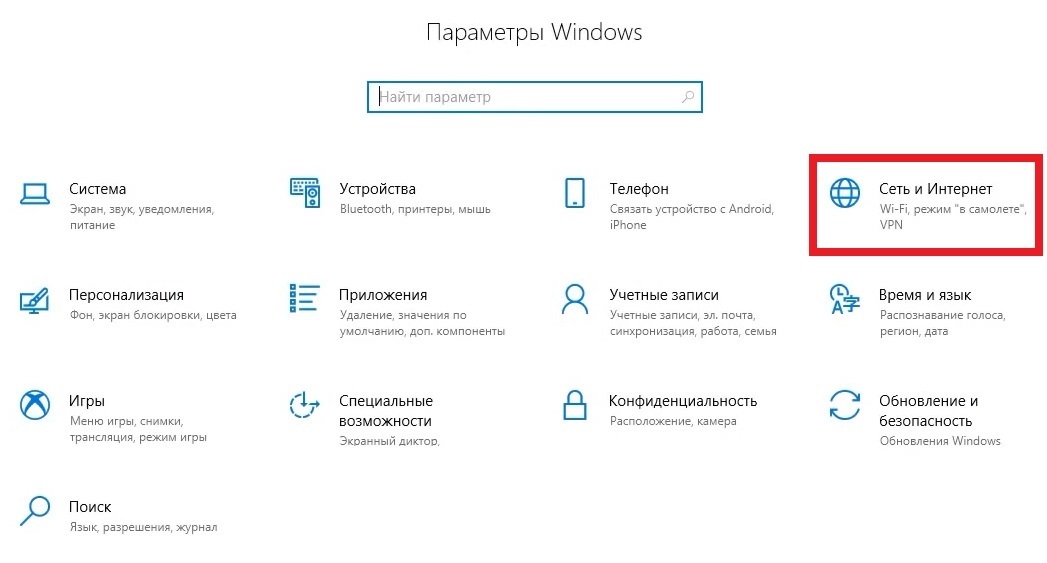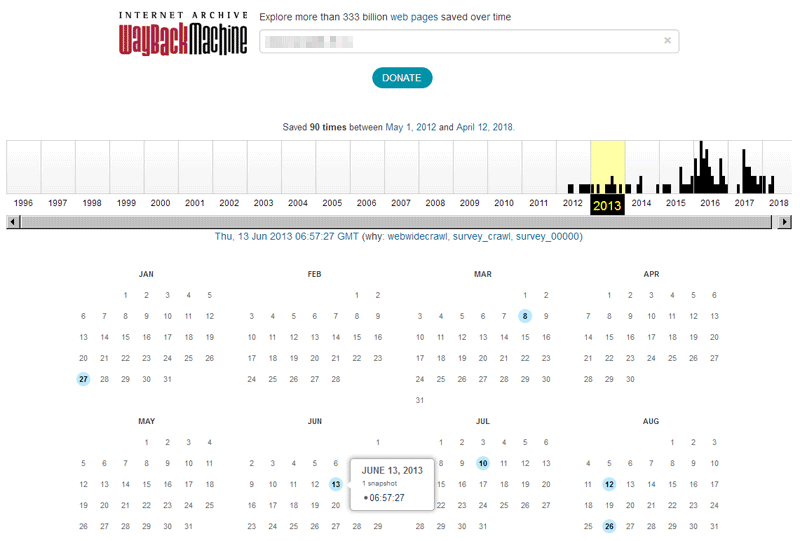14 лучших бесплатных и платных сервисов для проверки орфографии
Содержание:
- 5-ege.ru
- Text.ru
- Почему проверка орфографии на сайте так важна?
- Проверка текста на орфографию: онлайн решения
- Как изменить язык для проверки орфографии в Word
- Включение автоматической проверки орфографии в Word
- Как отключить автоисправление
- Как отключить отдельные варианты автоматической замены
- Как проверить запятые в тексте?
- Орфо
- ТОП-10 программ по исправлению ошибок в тексте
- LanguageTool
- Адвего
- Microsoft Word
- Сравнение возможностей сервисов
- Textis
- Ручной запуск проверки орфографии в Word
- Орфограммка
- Подведём итог
5-ege.ru
Материалы для подготовки к ЕГЭ
5-ege.ru — это студенческий сервис, который будет отличным помощником всем школьникам и студентам, а также всем копирайтерам.
С точки зрения юзабилити, сайт не очень понравился.
Есть в нём не особо удобные моменты:
- Сервис проверяет только отдельные куски текста;
- Очень много рекламы, которая мешает и сбивает с толку.
Что можно отметить, как преимущество сервиса:
Имеются правила по пунктуации в удобном для пользователей быстром доступе.
Итог: Сервис оценю в 3 балла максимум, поскольку чтобы начать им пользоваться, в нём нужно сидеть и упорно разбираться, привыкать к не очень удобному дизайну.
В 5-ege.ru рекомендую проверять не большие тексты размером в 1-2 абзаца. Если ваш текст будет более 2000 символов, лучше пользоваться другой программой.
Text.ru
Text.ru — это известный сервис в Интернете, который подчёркивает только грубые ошибки в тексте. Если его по тестировать, то по работе он сильно уступает программе Microsoft Word.
Если с пунктуацией у вас совсем не очень дела обстоят, то лучше обратиться к более функциональным и гибким сервисам в Интернете.
Сервис проверки орфографии и пунктуации Text.ru
Сервис по работе с текстами Text.ru плохо расставляет знаки препинания. Поэтому, если у вас со знаками препинания дела плохи, то Text.ru вам не помощник. Лучше выбрать что-то другое из онлайн сервисов по работе с текстами.
В любом случае, если хотите с помощью Text.ru расставить знаки препинания, то вам необходимо перейти на вкладку под названием «Проверка орфографии». Результат проверки вы получите практически мгновенно
Для исправления ошибок, стоит обращать внимание на пометки красного цвета
Если оценить данный онлайн сервис Text.ru, то я бы по 10-и бальной шкале поставил бы максимум 6 баллов.
Из плюсов можно отметить то, что сервис бесплатный, и можно получить пояснения к ошибке и понять, как её исправить.
Почему проверка орфографии на сайте так важна?
Проверка сайта на орфографические ошибки крайне важна для seo оптимизации, так как сейчас качество текстового компонента влияет на рейтинг ресурса.
Если контент на вашем веб-ресурсе идеален во всех отношениях, то и сайт в целом будет производить хорошее впечатление. Соответственно доверие пользователей возрастает, а это не может не радовать поисковых роботов — индексирование улучшится.
Так что если вы до сих пор откладывали этот важный момент, то стоит проверить орфографию сайта прямо сейчас. В противном случае, велика вероятность, что рейтинг сайта среди поисковиков снизится.
Проверка текста на орфографию: онлайн решения
Ниже я приведу список сайтов, где можно проверить орфографию, которые оказались на первой странице выдачи.
Сравнение будет осуществляться по следующему принципу: я взяла сочинение с 55 орфографическими ошибками, которое я проверила с помощью всех предложенных мне поисковиком, корректоров ошибок. Погнали.
Просто подчеркивает ошибки привычной нам красной волнистой линией. Есть дополнительные возможности форматирования как в Word 2007.
Сайт нашел 49 ошибок из 55.
В качестве бонуса указывает количество знаков, слов и воды в тексте. Также можно узнать процент заспамленности.
Проверка на ошибки показала неплохой результат: сайт нашел 54 ошибки из 55.
Здесь можно проверить не только орфографию, но и количество стоп-слов, воду и тошноту документа.
Сайт нашел 42 ошибки из 55.
Deep text
Очень простенький функционал, напоминающий Orfo. На сайте также есть морфологический словарь.
Сайт нашел 44 ошибки из 55.
Нашел 51 ошибку, 2 из них лишние.
Позволяет проверить сайт на ошибки, правда сделать это можно лишь по одной странице.
Вебмастер нашел 119 ошибок на странице, с которой я скопировала свой проверочный текст. Напомню, что всего должно быть 55 ошибок.
На сайте есть морфологический разбор слова и проверка запятых в тексте, онлайн, правда, это сделать не получится: здесь только правила.
Сервис нашел 50 ошибок, одна из которых не является ошибкой.
Это, можно сказать, мой верный помощник. Польза и главное отличие этого сервиса от других заключается в том, что здесь можно не только проверить текст на орфографические ошибки, но и получить подробное пояснение к каждой допущенной вами оплошности. Сайт проверяет как орфографию, так и пунктуацию.
Также доступна проверка стилистики текста онлайн.
Кроме модненького дизайна и разнообразия языков, сайт ничего особенного не дает.
Нашлась 51 ошибка.
Хоть сервис и предлагает несколько веселеньких выделений ошибок, больше ничто его не отличает. Да и с работой корректора справился не так успешно: 51 ошибка из 55.
Сюда лучше приходить за какими-либо уточнениями и пояснениями. Исправлять ошибки в тексте онлайн здесь не очень удобно.
Как изменить язык для проверки орфографии в Word
Если проверка орфографии выполняется по правилам другого языка, то вам нужно изменить язык текста. Для этого выделите текст, который неправильно проверяется, и нажмите на название языка, внизу окна Word.
После этого появится небольшое окно «Язык». Здесь нужно выделить язык, по правилам которого должна выполняться проверка орфографии, и нажать на кнопку «Ok».
Также с помощью окна «Язык» можно полностью отключить проверку орфографии для выбранной части текста. Для этого нужно выделить текст, нажать на название языка, и в окне «Язык» включить функцию «Не проверять правописание».
Включение автоматической проверки орфографии в Word
По умолчанию, текстовый редактор Word всегда автоматически проверяет орфографию. Если у вас этого не происходит, то, скорее всего, это функция просто выключена в настройках. Для того чтобы обратно включить проверку орфографии в Word вам нужно нажать на кнопку «Файл» в верхнем левом углу программы и в открывшемся меню выбрать пункт «Параметры».
На скриншотах внизу мы продемонстрируем, как выглядит меню «Файл» в Word 2007, 2010, 2013 и 2016.
Меню Файл в Word 2007
Меню Файл в Word 2010
Меню Файл в Word 2013, 2016
После того, как вы открыли «Параметры Word», вам нужно перейти в раздел «Правописание» и включить там функции, которые имеют отношение к проверке орфографии в Ворде.
Рекомендуется включить функции:
- Проверять орфографию в процессе набора текста;
- Использовать контекстную проверку орфографии;
- Отмечать ошибки грамматики в процессе набора текста;
- Во время проверки орфографии, также проверять грамматику;
Нужно отметить, что данные функции могут называться немного по-другому в вашей версии Word. Также не забудьте, что изменения настроек нужно сохранить с помощью кнопки «Ok».
Как отключить автоисправление
В Google Документах можно настроить автоматическое исправление орфографических ошибок и ошибок с написанием заглавных и строчных букв, а также включить автоматическое распознавание ссылок, списков и кавычек.
Автозамена доступна на следующих языках:
- английский
- испанский
- французский
- португальский
- немецкий
- Откройте файл в Google Документах.
- Нажмите Инструменты Настройки Общие.
- Чтобы отключить автоматическое устранение ошибок, обнаружение ссылок или другую функцию автоисправления, снимите соответствующий флажок.
- Нажмите ОК.
Как отключить отдельные варианты автоматической замены
- Откройте файл в Google Документах.
- Нажмите Инструменты Настройки Замены.
- Чтобы отключить те или иные варианты автоматической замены, снимите флажки рядом с ними.
- Чтобы удалить определенный вариант, нажмите рядом с ним на значок «Удалить» .
- Нажмите ОК.
Как настроить автоисправление слова
Чтобы указать, на какой вариант исправлять неправильно написанное слово, выполните следующие действия:
- Нажмите на слово правой кнопкой мыши.
- Выберите Всегда исправлять на.
Как отменить автоисправление
- Чтобы отменить автоисправление после применения правки, наведите указатель мыши на слово.
- Чтобы эта правка больше не применялась, нажмите Отменить или Отключить.
Как включить или выключить варианты исправления
Слова с ошибками подчеркиваются красным. Чтобы отключить подчеркивание, выполните следующие действия:
- Откройте файл в Google Документах.
- Нажмите Инструменты Проверка правописанияПодчеркивать ошибки.
- Флажок исчезнет. Это будет означать, что функция отключена.
Примечание. Чтобы игнорировать все случаи, к которым относится тот или иной вариант исправления, нажмите на подчеркнутое слово правой кнопкой мышиПропустить все.
О машинном обучении
Функция исправления ошибок работает на основе машинного обучения. В моделях понимания языка используются миллиарды распространенных предложений и фраз, обучение по которым происходит автоматически. Поэтому при проверке правописания могут воспроизводиться присущие человеку когнитивные искажения. Сейчас этот вопрос активно изучается. Компания Google внимательно изучает подобные случаи искажений и разрабатывает методы их коррекции.
Как проверить запятые в тексте?
Если вопрос с орфографией еще как-то можно решить, то с коварной пунктуацией дела обстоят весьма плачевно. В интернете многие утверждают, что проверка запятых в тексте онлайн просто невозможна и умных сервисов для этих целей еще не создали.
Я не привыкла верить всему, что пишут в интернете (хи-хи), поэтому решила проверить самостоятельно.
Для проведения эксперимента я взяла задание из олимпиады по русскому языку. Задача просто расставить запятые в нужных местах.
Проверять мы будем двумя путями: сначала прогоним предложение вообще без запятых, чтобы выяснить, предложат ли нам их поставить, а затем проверим еще раз, но с лишними запятыми. Так мы поймем, может ли сервис выявить лишние знаки препинания.
Вот само предложение (запятые, выделенные зеленым, — лишние)
Принято считать, что, чем ближе текущая позиция сайта к требуемой, тем выше показатель эффективности сайта, а, если требуемая позиция достигнута, то показатель эффективности имеет максимальное значение.
| Без запятых | С лишними запятыми | |
| Последняя версия Microsoft Word | Предложил поставить запятую перед “что”. Остальные 3 не увидел. | Ошибок не выявил |
| text.ru | Ошибки не найдены | Ошибки не найдены |
| Орфограммка | Предложил поставить запятую перед “а” и перед “то”. Остальные 2 не увидел. | Ошибок не выявил |
Если вы хотите, чтобы ваши статьи были в ТОПе, то не зацикливайтесь на оптимизации, а объективно проверяйте контент на качество.
Грубые ошибки в одной части сайта могут оказать негативное влияние на весь ваш сайт.
- Не дублируйте контент на страницах (даже если он очень хороший).
- Не воруйте чужие статьи и картинки.
- Если нет своих мыслей, то рерайт должен быть высочайшего качества.
- Удаляйте страницы с контентом низкого качества, либо улучшайте публикуемые статьи и медиафайлы.
- Проверяйте ошибки и опечатки в тексте.
- Не пичкайте текст ключами.
У меня все. Надеюсь, статья будет для вас полезной.
Может пригодиться: продвижение платных медицинских услуг — пакет предложений с индивидуальным подходом
Орфо
Орфо — интересный и довольно приятный на внешний вид онлайн сервис по пороверке орфографии и пунктуации в онлайн режиме. Он умеет расставлять пропущенные знаки препинания в тексте и поправляет орфографические ошибки.
Панель инструментов очень похожа как в Microsoft Word. Можно также текст форматировать, изменять размер шрифта, выбирать необходимый стиль шрифта, проставлять в тексте ссылки и т.д.
Орфо сервис вам в оперативном режиме покажет показать опечатки в тексте.
Орфо — проверка орфографии, проверка грамматики, проверка правописания
Если вам принципиально важно чтобы программа работала в офлайн режиме, то можно купить программу Орфо или ограничиться демо-версией
ТОП-10 программ по исправлению ошибок в тексте
Мы сделали для вас подборку из десяти самых популярных программ и сервисов, которые проверяют текст на наличие ошибок и подсвечивают их, чтобы пользователь мог легко их обнаружить и устранить.
Orfogrammka.ru
Это платная платформа, которая дает возможность проверить до 1 млн символов текста в течение одного месяца. Данный сервис, помимо синтаксических и орфографических ошибок, дает возможность проверить:
- наличие тавтологии;
- водность текста;
- иностранные слова;
- замену символов.
Сервис работает по подписке, которая предоставляет доступ к полноценной работе на один месяц. Стоимость ее обойдется пользователю в 300 рублей. Здесь также есть возможность проверить 6 тысяч символов текста с пробелами в тестовом режиме. Это же касается и исправления ошибок.
Яндекс.Спеллер
Сервис от известной группы разработчиков Яндекс — “Спеллер”, был создан для тех, кто хочет быстро осуществить проверку текста и исправить ошибки в режиме онлайн. Как и в большинстве других программ и сервисов подобного типа, здесь в окно проверки текста помещается сам текст, после чего сервис осуществляет проверку последнего в порядке очередности на сервере. В нижнем окне представлены варианты исправления.
Text.ru
Эта программа проверки орфографии на наличие ошибок в русском языке пользуется большой популярностью. Сервис в своем роде уникален, т.к. выполняет одновременно проверку уникальности, ошибок и SEO-данных текста.
Advego
Адвего — пожалуй, самая распространенная программа проверки текста. Это высококачественный и удобный сервис, который удерживает высокие позиции уже довольно долгое время. Он получил широкую известность как у разработчиков и SEO-специалистов, так и у копирайтеров с редакторами. Помимо функции проверки текста на наличие ошибок, здесь представлена масса других полезных возможностей:
- расчет количества символов;
- выявление орфографических ошибок;
- количество вхождений слов;
- водность текста;
- тошнота текста (академ. и классическая);
- уникальность текста.
Орфограф
Студия Артемия Лебедева представила еще один свой сервис, на этот раз, касающийся проверки текста. Как и все остальные проекты этой группы, Орфограф имеет минимальный набор функций — а именно, проверяет текст на наличие ошибок. В сервисе представлен собственный уникальный словарь, и если какая-то часть текста не имеет совпадений с базой данных Орфографа, то неизвестные слова выделяются дополнительным цветом.
Onlinecorrector
У этой программы проверки текстов есть одна специфическая функция — она способна проверять Google-документы. Это расширение требует установки в браузере, после чего с сервисом можно работать в режиме онлайн.
Орфо
Для осуществления проверок программой на ошибки в текстах многие пользователи сети предпочитают Орфо. Программу можно скачать на сайте, а также воспользоваться сервисом в режиме онлайн. Помарки в тексте подсвечиваются зеленым и красным цветом, в зависимости от того, какой тип ошибки будет обнаружен. Офлайн-версия предлагает пользователям расширенный функционал — здесь можно создавать переносы или автоматически корректировать буквы.
LanguageTool
Сервис был разработан и создан с целью предоставить функцию автоматического исправления орфографии на русском языке. Разработчики побеспокоились о том, чтобы создать две версии — онлайн и стационарную, для работы с расширением в браузере. При анализе текста, все слова с ошибками подсвечиваются другим цветом. Данная функция работает по аналогии с другими сервисами, которые предоставляют те же функции. Однако, здесь присутствует одно ключевое отличие — при нажатии на подсвеченное слово с ошибкой выпадает дополнительное меню, в котором можно выбрать один из вариантов исправления. Премиум версия программы (платная) предоставляет расширенный функционал, который может оказаться полезным для профессиональных корректоров, а также частных редакций.
Мета.ua
Этот сервис подойдет пользователям, которые ищут бесплатный инструмент, способный не только подсветить слова с ошибками, но и предоставить варианты для замены. Помимо всего прочего, данный сервис представляет еще и функции автоматического перевода. Ошибки в словах выделяются пунктирной линией. При нажатии на подсвеченное слово, пользователь может увидеть список слов для замены и выбрать из них подходящее.
Главред
Сайт Главред предлагает интересную функцию — проверку не только орфографического, но и смыслового качества текста. Это позволяет оценить текст сразу по нескольким критериям. Все предлагаемые исправления в тексте подчеркиваются пунктиром.
LanguageTool
LanguageTool — корректор грамматики и стиля
Language Tool — это онлайн инструмент по проверке орфграфии и пунктуации, созданный за рубежом. Данный проект даёт возможность комплексно проанализировать текст статьи. С помощью его, вы сможете найти и исправить пунктуационные, грамматические и стилистические ошибки с опечатками в тексте.
LanguageTool — проверка орфографии текста
Результат в данном LT сервисе не показал какой-то фееричной магии. Всё довольно стандартно, и опечаливает тот факт, что сервис никаких пропущенных запятых в предложении не обнаружил. Лучше однозначно пользоваться Вордом, если сравнивать что лучше работает, LT или Ворд.
На сервисе имеется кнопка “Upgrade”, где вы сможете купить подписку месячную за 499 рублей. Годовая подписка стоит 1 999 рублей.
- Личный словарь. Если сервис не знает какое-либо слово, то его никак не получится добавить в бесплатной версии;
- Объём статьи. За раз максимум можно проверить статью объёмом до 20 000 знаков;
- Качество проверки. LT сервис исправляет меньше пунктуационных ошибок.
Преимущества сервиса:
- В базе LT сервиса имеется 700+ правил русского языка;
- Сервис функционирует быстро;
- Показывает орфографические ошибки в текстах больше чем на 30 языках.
Для более комфортного использования данного инструмента по проверки орфографии онлайн, в арсенале имеется инструмент в двух версиях:
- Программа для стационарных компьютеров. Дистрибутив программы вы можете скачать с официального сайта бесплатно.
- Можно установить плагин для браузеров. Плагин работает под управлением Google Chrome, Mozilla FireFox и Яндекса Браузер.
Итог: Оценка LT сервиса по проверке орфографии и пунктуации онлайн максимум 4 из 5. Разработчикам ещё надо по работать над качеством их продукта, и, конечно, хотелось бы чтобы больше было функций в бесплатном режиме.
В России думаю сервис не будет популярным, поскольку есть альтернативные сервисы, где больше возможностей в бесплатном режиме.
Адвего
Advego — это многим копирайтерам известный сайт. На нём вы сможете довольно быстро и комфортно проверить орфографию и пунктуацию онлайн.
Advego — качественные уникальные статьи на заказ на бирже контента
Адвего — проверка орфографии онлайн
Сервис хоть и популярный, но на деле работает проверка пунктуации максимально плохо.
Если не верно написаны слова, то Адвего в данном случае отработает нормально. С проверкой пунктуации у сервиса, к сожалению, полный провал. Данный сайт вы можете использовать как дополнительный, но никак не основной. В том предложении, который я проверял, Адвего не нашёл ни одно ошибки, хотя в предложении пропущено 3 запятые.
Microsoft Word
Проверка орфографии в Microsoft Word
Microsoft Office Word – это всеми известная программа из пакета Microsoft Office. Это самый распространенный текстовый редактор, хоть и платный. Этот программный продукт является лидером на российском рынке. Если вы пишите большие тексты, то Ворд вам поможет обойти все наиболее распространённые ошибки.
Для начала работы лучше всего включить в программе проверку правописания, орфографии. Данные настройки вам сильно упростят жизнь в будущем.
Чтобы данные опции включить, необходимо войти в «Параметры Word».
Расстановка запятых в Microsoft Word
Далее переходим в раздел «Правописание». Можете смело проставлять везде галочки в разделе правописания. Далее обязательно нажимаем на “OK”, чтобы все настройки сохранились.
Параметры проверка текста в Вороде
После проделанных манипуляций можно начать использовать Word для набора текстов.
Конечно Word все ошибки не исправит в тексте, но основные ошибки Ворд подчеркнёт.
Вставляем в Ворд текст:
Если в слове вы допустили ошибку, то просто нажимайте на слово правой кнопкой мыши, и Ворд в выпадающем меню покажет варианты написания слова.
Если пропустили запятую, то Ворд также подчеркнёт тот кусок текста, где была пропущена запятая.
Бывает так, что программа не всё подчеркивает, и это конечно не очень удобно. Тогда можно пойти другим путём.
Необходимо зайти во вкладку «Рецензирование». Находится она в панели меню.
Рецензирование в Microsoft Word
Нажимаем на «Рецензирование» и далее у нас появляется меню с инструментами.
Правописание в Ворде
Далее нажимаем на вкладку «Правописание», и сразу пойдёт анализ вашего текста.
Вам не все ошибки придётся править самостоятельно. Некоторые ошибки программа правит сама, а некоторые конечно необходимо будет править в ручном режиме.
В ранних версиях Microsoft Word проверка правописания было отдельным дополнением к программе, которое необходимо было отдельно ставить.
Результат работы программы на самом деле порадовал!
Я сам пользуюсь в основном Word-ом, поскольку за года учёбы в универе я к нему сильно привык. Я бы дал оценку 5 из 5, но всё же моей оценкой будет 4 из 5.
Если так вдруг получилось, что вы остались без Word программы. К примеру, переустановили на компьютере операционную систему и не установили пакет программ от Microsoft Office.
Ниже я вам расскажу, как можно пользоваться Word-ом, если на вашем или чужом компьютере он не установлен.
Существует несколько аналогов программы Microsoft Word, которые себя отлично зарекомендовали в практическом применении:
- Google Документы — это отличный выбор альтернативы классическому Ворду. Им я также постоянно пользуюсь, печатая тексты на планшете и мобильном телефоне. Ко всем статьям вы можете дать доступ другим людям при условии, если у них есть почта в сервисе gmail.com (https://www.google.com/intl/ru/gmail/about/). Проверка текстов, конечно, там сильно хромает, но удобство печати прямо в онлайн режиме, авто сохранение текстов, перекрывает слабую сторону проверки текстов на наличие ошибок. (P.S. Данную статью пишу как раз в Google Документах).
- Microsoft Office Live — это аналог Word программы. Данную программу не нужно устанавливать, но, чтобы начать с ней работать, необходимо создать себе аккаунт на сайте Microsoft.
- OpenOffice Writer — это полезный плагин для тех, кто постоянно пишет тексты. Данный плагин вы можете установить, как расширение на браузеры Google Chrome и Яндекс Браузер. Вы сможете печатать статью в режиме онлайн, а также сразу же набранный текст проверить на наличие ошибок. Для самых ленивых есть опция Т9, как на мобильных телефонах.
Сравнение возможностей сервисов
| Название сервиса / программы | Проприетарность | Версия | Автокоррекция |
| Orfogrammka.ru | Платная | Онлайн | Нет |
| Яндекс.Спеллер | Бесплатная | Онлайн | Нет |
| Text.ru | Платная и бесплатная | Онлайн | Нет |
| Advego | Платная и бесплатная | Онлайн и офлайн | Нет |
| Орфограф | Платная | Онлайн | Нет |
| Onlinecorrector | Платная и бесплатная | Онлайн и офлайн | Нет |
| Орфо | Платная и бесплатная | Онлайн и офлайн | Да |
| LanguageTool | Платная и бесплатная | Онлайн и офлайн | Да |
| Мета.ua | Бесплатная | Онлайн | Да |
| Главред | Бесплатная | Онлайн | Нет |
Рекомендуем протестировать каждый из этих инструментов, чтобы выбрать наиболее удобный и эффективный для ваших целей.
Textis
Textis.ru — онлайн проверка пунктуации. Расстановка запятых по правилам русского языка
Textis внешне смотрится очень просто, и я бы даже сказал примитивно. Вставляете текст, нажимаете на кнопку проверки, и текст должен подсветиться оранжевым фоном.
На деле всё происходит немного не так. Такое впечатление, что сервис не особо корректно работает. Мне не удалось проверить текст на ошибки, поскольку результат сайт так мне и не выдал.
Вобщем, Textis.ru слабоват. Работает по факту в разы хуже Ворда. Лучше использовать более стабильные программы по проверке орфографии (Word, Google Документы, LT, Орфограммка).
Ручной запуск проверки орфографии в Word
Также вы можете вручную включить проверку орфографии в Word. Для этого нужно выделить текст, для которого вы хотите запустить проверку, перейти на вкладку «Рецензирование» и нажать на кнопку «Правописание».
В результате должно открыться окно «Правописание», котором вы сможете проверить орфографию текста слово за словом. Слова, в которых текстовый редактор Word обнаружит ошибки будут подсвечены красным цветом. При этом под текстом будет предложено несколько вариантов написания данного слова. Для того чтобы исправить данное слово, вам нужно выбрать один из вариантов для замены и нажать на кнопку «Заменить».
Если вы считаете, что слово написано правильно, то вы можете пропустить его. Для этого есть кнопка «Пропустить».
Также с помощью кнопки «Добавить» вы можете добавить правильно написанное слово в словарь.
Слова, которые были добавлены пользователем в словарь, Word больше не будет помечать как ошибки.
Орфограммка
Сервис онлайн проверки орфографии — Орфограммка
Орфограммка — интересный и довольно молодой сервис заточенный на проверку пунктуации и орфографии в тексте в режиме онлайн. Он считается довольно “прокаченным” в плане грамматики. Разработчики данного инструмента говорят, что, после проверки текста их сервисом, вы получите на выходе текст без ошибок.
Разработчики также говорят, что они постоянно обновляют словарный запас их «детища», а также совершенствуют его алгоритмы.
Вы можете проверить данный онлайн инструмент насколько он хорош на практике. Просто загрузите несколько своих предложений, и он вам покажет допущенные ошибки в тексте.
Чтобы загрузить текст в орфограммка сайт, нужно в нём зарегистрироваться, или войти через профиль одной из социальных сетей.
Вход в личный кабинет сервиса Орфограммка через социальные сети
Чтобы войти в кабинет, нудно нажать на ссылку в правом верхнем углу “Кабинет”.
Сразу скажу, что проект является платным, но для каждого нового пользователя дают тестово 6 000 символов, чтобы как говориться, ”по щупать” инструмент в режиме онлайн. Если всё устроило, то можно купить подписку и уже полноценно пользоваться им.
Платная подписка сервиса Орфограммка
Большим плюсом Орфограммки является то, что он умеет делать полный разбор предложений. То есть, Орфограмка вам объясняет, почему и где вы написали неправильно. В добавок ко всему, приводит правила русского языка.
К сожалению, три пропущенных запятых сервис не увидел в проверяемом мной предложении. Зато, данный онлайн инструмент даёт возможность посмотреть рекомендации.
После проверки текста, переходим в верхнем меню в пункт «Качество», и снова вставляем в поле ввода, свой проверяемый текст. Орфограммка подстветит те куски текста, по которым можно посмотреть рекомендации сайта.
Качество текста и рекомендации онлайн сервиса
Орфограммка — это отличный онлайн проект, который идеально подойдёт тем, кто зарабатывает в интернете на написании текстов на заказ. Думаю, что разработчики орфограммки будут только развивать свой полезный для многих проект.
Подведём итог
Получился небольшой обзор о сервисах в Интернете, с помощью которых вы сможете проверить орфографию и пунктуацию онлайн в текстах. Надеюсь, мой обзор вам помог определиться каким инструментом или программой пользоваться для проверки ваших текстов.
В обзоре вы сможете узнать о всех основных преимуществах и недостатках рассматриваемых сайтов и программ по проверки пунктуации.
Пишите только качественные, а главное полезные тексты для людей. Пишите тексты без ошибок! Онлайн сервисы и программы вам в этом помогут.
Желаю всем успехов в написании текстов, и до новых встреч на блоге QWnet.ru!